win10输入法如何快速切换_win10输入法设置
分类:windows7教程 发布时间:2016-07-06 22:38:18
不会win10输入法设置的朋友可以尝试下,看win10输入法如何快速切换。
一、win10输入法设置快捷键切换步骤
1、在任务栏的语言地方点击一下,再点击最下方的语言首选项。
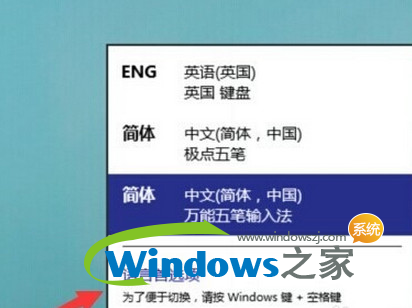
2、接着进入语言首选项,再点击高级设置里面。

3、高级设置下面找到更改语言栏热键,点击打开。

4、输入语言的热键下面选择在输入语言之门,再点更改按键顺序。

5、在这里就可以看到(Ctrl+Shift)快捷键的设置,选择好点确定以后切换的时候使用Ctrl+Shift就可以换得了。

6、还可以为一种输入法专门设置一个快捷键。

二、Win10输入法切换设置:
1、可以尝试用比较常使用的是[WIN+空格键]

2、出现选择输入法的界面,再按一次就是切换成为另一个输入法。

3、中英文快速切换法。按[Shift+Alt],如果需要快速的切换可以使用这种方法。不过国内的输入法都有自带快速切换的按键[Shift]

4、还有就是在桌面上的任务栏处的语言处点击一下,然后再选择你想要的输入法。

想要简单的进行win10输入法设置切换,可以自己DIY设置快捷键,这样的话win10输入法设置默认快捷键使用起来会方便很多。更多win10输入法设置请关注系统之家。






 立即下载
立即下载







 魔法猪一健重装系统win10
魔法猪一健重装系统win10
 装机吧重装系统win10
装机吧重装系统win10
 系统之家一键重装
系统之家一键重装
 小白重装win10
小白重装win10
 杜特门窗管家 v1.2.31 官方版 - 专业的门窗管理工具,提升您的家居安全
杜特门窗管家 v1.2.31 官方版 - 专业的门窗管理工具,提升您的家居安全 免费下载DreamPlan(房屋设计软件) v6.80,打造梦想家园
免费下载DreamPlan(房屋设计软件) v6.80,打造梦想家园 全新升级!门窗天使 v2021官方版,保护您的家居安全
全新升级!门窗天使 v2021官方版,保护您的家居安全 创想3D家居设计 v2.0.0全新升级版,打造您的梦想家居
创想3D家居设计 v2.0.0全新升级版,打造您的梦想家居 全新升级!三维家3D云设计软件v2.2.0,打造您的梦想家园!
全新升级!三维家3D云设计软件v2.2.0,打造您的梦想家园! 全新升级!Sweet Home 3D官方版v7.0.2,打造梦想家园的室内装潢设计软件
全新升级!Sweet Home 3D官方版v7.0.2,打造梦想家园的室内装潢设计软件 优化后的标题
优化后的标题 最新版躺平设
最新版躺平设 每平每屋设计
每平每屋设计 [pCon planne
[pCon planne Ehome室内设
Ehome室内设 家居设计软件
家居设计软件 微信公众号
微信公众号

 抖音号
抖音号

 联系我们
联系我们
 常见问题
常见问题



